
अपने पीसी पर ड्राइवर को अपडेट करना हमेशा अच्छा नहीं होता है। कभी-कभी, वे बग का परिचय देते हैं या बस उनके द्वारा चलाए गए संस्करण के साथ-साथ नहीं चलते हैं। सौभाग्य से, विंडोज को विंडोज 10 में पिछले ड्राइवर को वापस रोल करना आसान बनाता है। यहां बताया गया है कि कैसे।
जबकि ड्राइवर अपडेट आम तौर पर बहुत अच्छा होता है, ऐसा हमेशा नहीं होता है। अक्सर, अपडेट किए गए संस्करण नई सुविधाओं को प्रस्तुत करते हैं या बग को ठीक करते हैं, लेकिन कभी-कभी वे अपनी खुद की नई समस्याएं लाते हैं। वे समस्याएं खराब प्रदर्शन से लेकर अजीब व्यवहार से लेकर सिस्टम-क्रैशिंग बग तक हो सकती हैं। आम तौर पर, हम तब तक ड्राइवरों को अपडेट करने की अनुशंसा नहीं करते हैं जब तक कि आप विशेष समस्याओं का सामना नहीं कर रहे हैं या आपको उन विशिष्ट विशेषताओं की आवश्यकता नहीं है जिन्हें आप अपडेट फिक्स या शामिल करना जानते हैं। दूसरे शब्दों में, जो टूट गया है उसे ठीक न करें। फिर भी, कभी-कभी आप नए ड्राइवर स्थापित करना और मौका लेना चाहते हैं। यहां मौका ठीक होने पर कैसे ठीक किया जाए।
सम्बंधित: जब आपको अपने ड्राइवरों को अपडेट करने की आवश्यकता होती है?
कैसे एक चालक को वापस रोल करने के लिए
जब आप किसी ड्राइवर को वापस रोल करते हैं, तो Windows वर्तमान ड्राइवर को पुनर्स्थापित करता है और फिर पिछले संस्करण को फिर से इंस्टॉल करता है। ध्यान दें कि विंडोज केवल इस उद्देश्य के लिए ड्राइवरों के पिछले संस्करण को रखता है, लेकिन केवल पिछले संस्करण — यह आपके लिए पुराने ड्राइवरों के संग्रह को चुनने के लिए नहीं रखता है।
ध्यान दें: ड्राइवर को वापस लाने के लिए आपको व्यवस्थापक विशेषाधिकारों के साथ एक खाते में प्रवेश करना होगा। इसके अलावा, यह सुविधा प्रिंटर ड्राइवरों के लिए उपलब्ध नहीं है।
ऐसी किसी अन्य प्रक्रिया की तरह, हम अनुशंसा करते हैं अपने पीसी का बैकअप लें शुरू करने से पहले।
Windows + X दबाकर डिवाइस प्रबंधक खोलें और फिर पावर उपयोगकर्ता मेनू पर "डिवाइस प्रबंधक" विकल्प पर क्लिक करें।
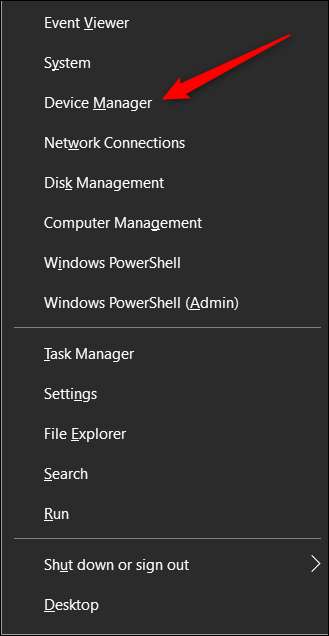
डिवाइस मैनेजर विंडो में, उस डिवाइस को ढूंढें जिससे आपको समस्याएं हो रही हैं (आपको किसी श्रेणी का विस्तार करना पड़ सकता है), डिवाइस पर राइट-क्लिक करें, और फिर "गुण" कमांड पर क्लिक करें।
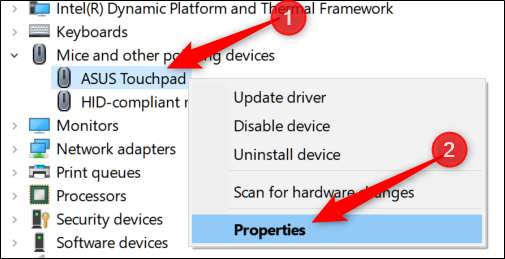
विंडो के शीर्ष पर ड्राइवर टैब क्लिक करें, और फिर "रोल बैक ड्राइवर" पर क्लिक करें।
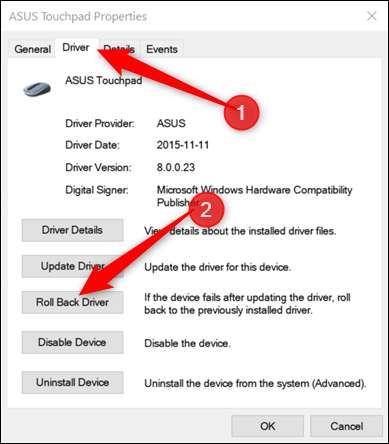
विंडोज एक चेतावनी के साथ संकेत देता है और आपसे पूछता है कि आप पिछले ड्राइवर से वापस क्यों आ रहे हैं। एक प्रतिक्रिया पर क्लिक करें और फिर "हां" पर क्लिक करें। यदि आपको आवश्यकता महसूस होती है, तो आप विंडो के निचले भाग में स्थित Tell Us More फ़ील्ड में विस्तृत प्रतिक्रिया छोड़ सकते हैं।
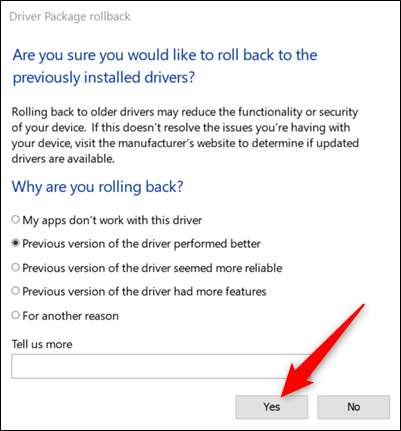
विंडोज तब अपने ड्राइवर को स्वचालित रूप से पिछले संस्करण में पुनर्स्थापित करता है, जिसमें ड्राइवर के आकार के आधार पर 5-10 मिनट तक लग सकते हैं। वीडियो कार्ड ड्राइवर बहुत बड़े हैं और वापस रोल करने में अधिक समय लेते हैं। आपका पीसी पुनरारंभ हो सकता है, जिसके बाद आपका कंप्यूटर पिछले संस्करण ड्राइवर को चला रहा होगा।
सम्बंधित: विंडोज 10 पर अपडेट और ड्राइवर को कैसे अनइंस्टॉल और ब्लॉक करें







